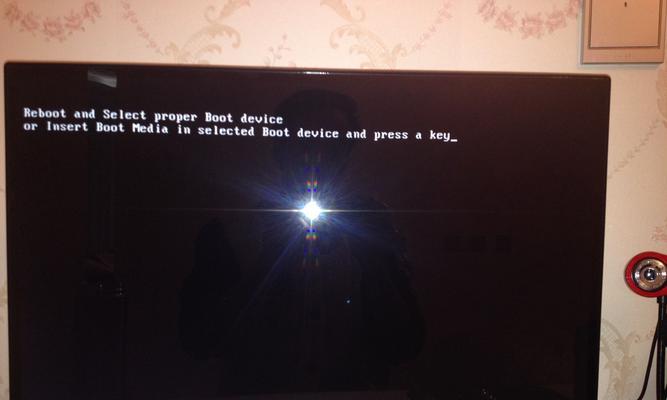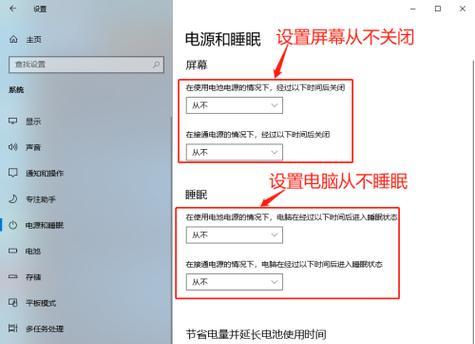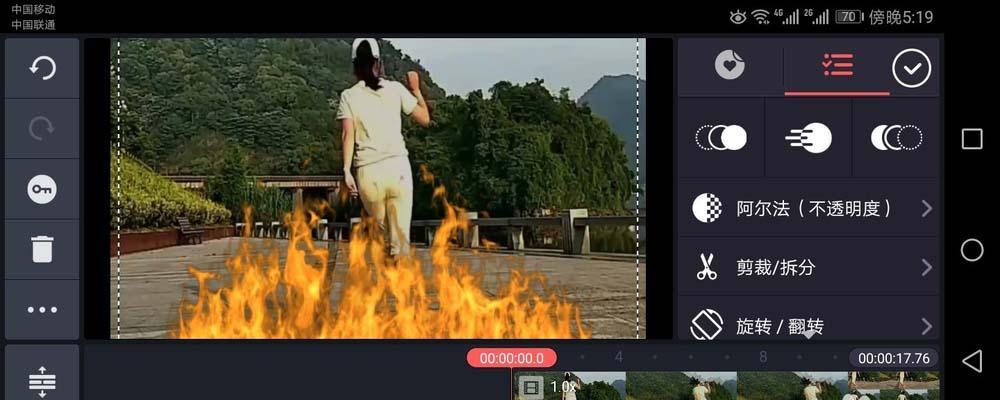电脑黑屏无法开机怎么办?有哪些可能的原因?
- 电器维修
- 2025-03-24 10:44:02
- 16
电脑作为我们日常工作和生活的重要工具,却时时可能出现各种问题,其中最令人头疼的便是开机时遭遇黑屏。电脑黑屏无法开机是许多用户都会遇到的情况,这背后可能隐藏着多种原因。本文将一步步为您分析解决电脑黑屏的一些常见方法,并深入探究造成黑屏的可能原因。
1.首先检查硬件连接
在电脑黑屏无法开机的情况下,我们首先需要确认的是硬件连接是否正确和稳固。很多时候,黑屏的原因可能非常简单,如显示器电源线、视频线松动或未正确连接,这将导致电脑无法显示任何信号。
操作步骤:
确认显示器电源已打开。
检查所有的视频连接线,包括HDMI、DVI、VGA等是否牢固连接。
如果有多条连接线,尝试更换另一条连接线测试。

2.检查电源问题
电脑电源不稳定或者电源供应不足也可以表现为黑屏。电源问题包括电源适配器故障、电源线损坏或者主板电池电量不足等情况。
操作步骤:
确认电源适配器输出规格是否与电脑要求匹配。
尝试更换电源线或电源适配器。
如果是台式电脑,检查机箱内的电源模块是否正常工作。

3.内存条检查
内存条故障或接触不良会引发开机黑屏。内存问题可能是由于内存条的金手指氧化、内存条损坏或者内存插槽问题。
操作步骤:
关闭电脑电源,打开机箱或笔记本的内存仓盖。
小心拔出内存条,清理金手指并重新插入,确保插紧。
若有多个内存条,尝试只插入一个内存条来测试。

4.硬盘检测
硬盘故障有时也会导致电脑无法正常开机。如果电脑无法从硬盘读取操作系统,那么开机时屏幕将是黑色。
操作步骤:
检查硬盘连接线是否松动。
如果对电脑硬件较为熟悉,可以尝试进入BIOS检查硬盘是否被识别。
5.显卡问题
独立显卡的损坏或者显卡与主板接触不良也会导致电脑黑屏。
操作步骤:
如果电脑有独立显卡,那么先拔出显卡,并用橡皮擦清洁金手指部分。
重新安装显卡并确保插紧。
6.主板问题
主板本身的故障或损坏、BIOS设置错误以及其他电路问题都可能是黑屏的根源。
操作步骤:
重置BIOS设置为默认值。
如果对电脑硬件有更深的了解,可尝试找到主板上的故障指示灯或代码,判断问题所在。
7.操作系统问题
操作系统损坏或系统文件丢失,也可能是导致电脑黑屏的原因。在这种情况下,可能需要重新安装操作系统。
操作步骤:
在保证数据备份的前提下,使用拥有系统恢复功能的安装盘或U盘对电脑进行启动,尝试修复操作系统。
如果无法修复,则可能需要备份重要数据后进行操作系统重装。
电脑黑屏的可能原因
硬件连接不正确或损坏。
电源供应不稳定。
内存故障或接触不良。
硬盘问题,如损坏或未被识别。
独立显卡故障或安装不当。
主板硬件故障或BIOS设置问题。
操作系统损坏或系统文件丢失。
通过以上步骤,可以逐一排查电脑黑屏无法开机的可能原因,并进行相应的解决。重要的是要保持一份耐心,依次排除问题,以免造成更多的硬件损伤。如果您在进行上述操作时遇到任何困难,建议联系专业的电脑维修人员进行处理。电脑维护得当,不仅可以减少故障发生的可能性,也能延长电脑的使用寿命。
版权声明:本文内容由互联网用户自发贡献,该文观点仅代表作者本人。本站仅提供信息存储空间服务,不拥有所有权,不承担相关法律责任。如发现本站有涉嫌抄袭侵权/违法违规的内容, 请发送邮件至 3561739510@qq.com 举报,一经查实,本站将立刻删除。!
本文链接:https://www.ycdnwx.cn/article-7913-1.html